Pelajari cara menambahkan opsi “Buka sebagai Administrator” di menu konteks klik kanan di pengelola file Nautilus di Ubuntu dan distribusi Linux lainnya.
Jika Anda ingin membuka atau mengedit file sebagai root, Anda selalu dapat melakukannya di terminal. Saya tahu beberapa orang tidak merasa nyaman dengan baris perintah.
Desktop Linux sering menyediakan cara untuk menghindari baris perintah bagi orang yang takut akan terminal.
Jika Anda berada dalam situasi di mana Anda harus mengakses folder sebagai root atau mengedit file dengan hak akses root, Anda dapat melakukannya secara grafis di pengelola file Nautilus.
Peretasan Nautilus yang rapi memungkinkan Anda membuka file dan folder sebagai administrator, yaitu root. Mari saya tunjukkan caranya.
Tambahkan opsi 'buka sebagai administrator' di menu konteks klik kanan di pengelola file Nautilus
Peringatan! Tolong jangan berkeliling membuka dan mengedit file acak sebagai root karena Anda mungkin mengacaukan file yang salah dan berakhir dengan sistem yang rusak. Gunakan hanya jika diperlukan.
Saya menunjukkan langkah-langkah instalasi untuk Ubuntu. Anda dapat mengubahnya sesuai dengan manajer paket distribusi Anda.
Anda harus menggunakan terminal (bahkan jika Anda tidak menyukainya) untuk menginstal plugin Nautilus. Pastikan Anda mengaktifkan repositori universe:
sudo apt install nautilus-adminTutup dan buka lagi pengelola file Nautilus untuk melihat perubahan yang berlaku.
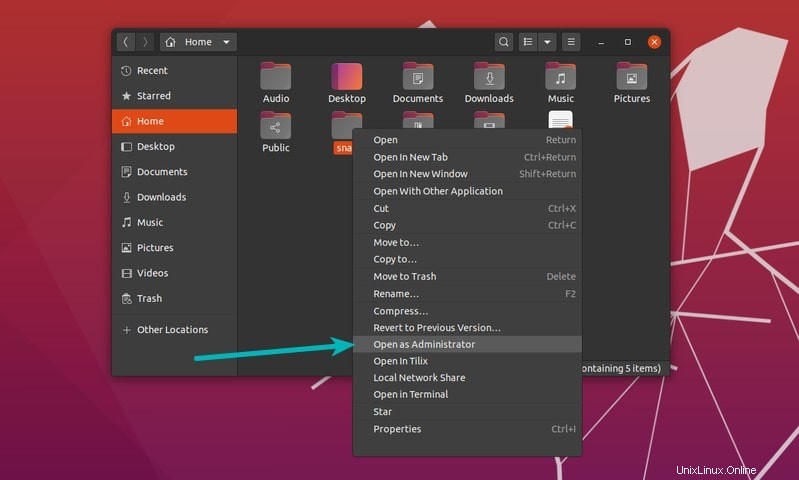
Anda juga dapat mengedit file sebagai root dengan cara yang sama. Cukup pilih file, klik kanan padanya dan pilih opsi “Edit sebagai Administrator”.
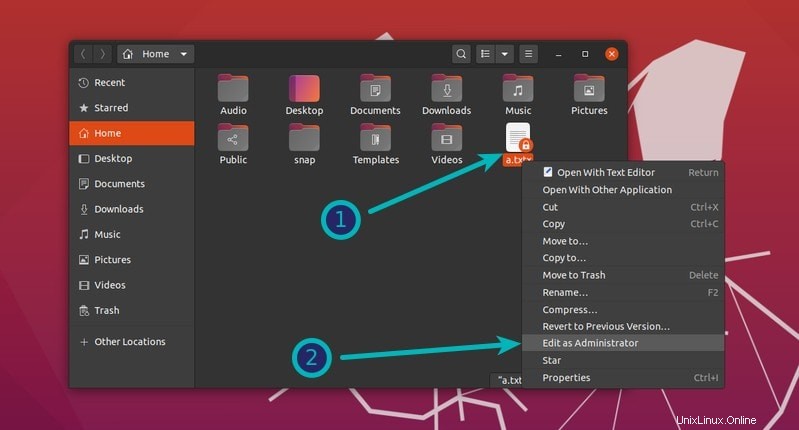
Dalam kedua kasus tersebut, Anda akan diminta untuk memasukkan kata sandi akun Anda:
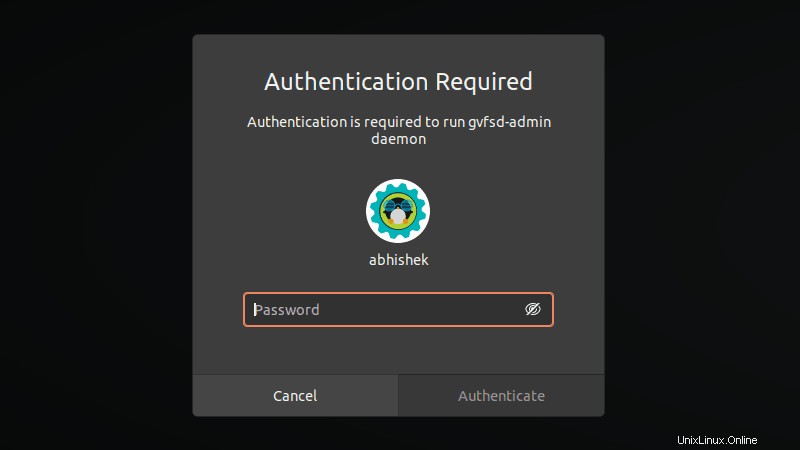
Itu saja. Anda dapat menikmati kenyamanan GUI.
Jika Anda tidak ingin menjalankan Nautilus sebagai root lagi, Anda dapat menghapus plugin ini. Sebaiknya hapus item tambahan yang Anda instal tetapi tidak digunakan lagi.
Di terminal (ya, sekali lagi), gunakan perintah berikut untuk menghapus plugin Nautilus.
sudo apt remove nautilus-adminOmong-omong, jika Anda menggunakan Ubuntu MATE, Anda dapat menggunakan caja-admin, bukan nautilus-admin. Pengelola file lain mungkin atau mungkin tidak menyediakan fitur seperti itu.
Saya harap Anda menemukan tip cepat ini bermanfaat. Pertanyaan dan saran selalu diterima.